当前位置:首页 - photoshop教程 - 照片处理 - 正文
君子好学,自强不息!
自己使用数码相机拍摄的照片怎么看怎么没有人家拍摄的照片漂亮,要么是构图不好,要么是颜色不够鲜艳,同样到一个景点儿玩,怎么人家拍摄后上传分享的照片就那么漂亮?其实只要用PS,简单几步就可让让你拍摄的照片变得更漂亮?

工具:
1.Photoshop 7.0.1以上版本。
2.一张普通的风景照片,最好颜色多样一些~
方法/步骤
1、运行Photoshop,选取一张颜色多样一些的风景照片,看起来这张照片颜色不鲜艳,一点儿也不漂亮哦~

2、点击Photoshop的菜单“图像”,在下拉菜单中反别点击“自动色调”、“自动对比度”和“自动颜色”,将色彩调整为你看起来满意的颜色。如果某种调整之后还没有调整之前好,那么你可以按键盘快捷键Ctrl+Z来消除上一步的操作。
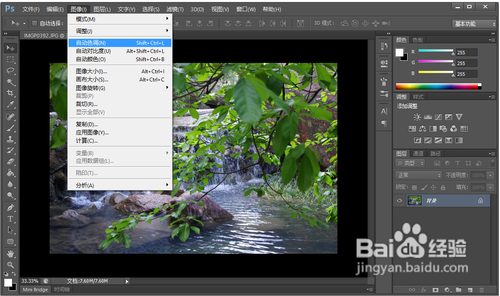
3、对于很多景物图片来说,接下来还可以使用色调变化来让照片看起来更有艺术效果。点击Photoshop的菜单“图像”→“调整”→“色调变化”。如果调整之后还没有调整之前好,那么你可以按键盘快捷键Ctrl+Z来消除上一步的操作。

4、点击Photoshop的菜单“图像”→“调整”→“曲线”,在弹出的“曲线”对话框中首先点击右侧的“自动”按钮,之后拖动其中的曲线来观察图片颜色、亮度、饱和度和层次的变化,调整到满意。
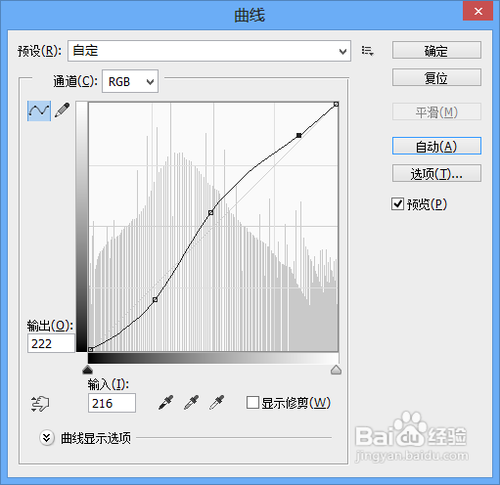
5、看看现在的照片是不是漂亮多了?如果还想让照片更有意境,特别凸显出某个景物来点儿长焦特写的效果,可以使用模糊滤镜。点击Photoshop菜单“滤镜”→“模糊”→“光圈模糊”,在其中调节模糊程度到满意。看看一张普通的照片是不是很有艺术效果了呀?轻轻松松,你也能PS漂亮的照片了。
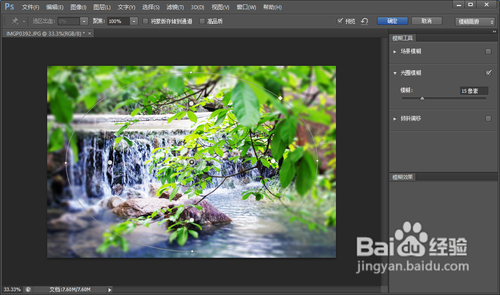
END
温馨提示:
1.模糊滤镜在比较高的Photosohop版本中才提供,Photoshop 7.0.1默认没有该滤镜。
2.摸索使用Photoshop的图像调整和滤镜功能,简单操作让你的照片就能漂亮起来。
3.善于发现好的照片,不要因为构图或者颜色问题就忽略它,PS可以弥补拍摄时的很多不足。


